Cách sao lưu và xóa bỏ dữ liệu trên iPhone
Nếu có ý định lên đời iPhone 6S và đang sử dụng các mẫu iPhone cũ, khi muốn sao lưu các dữ liệu trên máy cũ để chuyển sang sử dụng máy mới, bạn có thể thực hiện theo các bước sau.
1. Sao lưu dữ liệu trên iPhone
Hiện tại, Apple hỗ trợ cho người dùng hai phương pháp sao lưu dữ liệu trên iPhone là thông qua ứng dụng iTunes cài trên máy tính hoặc qua iCloud trên iPhone. Thao tác được thực hiện như sau:
Đối với iTunes
- Kích hoạt ứng dụng iTunes sau đó kết nối iPhone với máy tính thông qua cáp USB.
- Quan sát cột bên tay trái, hãy nhấn vào biểu tượng chiếc iPhone đang kết nối. Quan sát cột bên tay phải vừa hiện ra, hãy nhấn vào tùy chọn This computer trong khung Backups (để lưu dữ liệu trên iPhone vào máy tính) rồi nhấn vào tùy chọn Back Up Now để bắt đầu việc sao lưu.
Thao tác sao lưu dữ liệu iPhone bằng iTunes – Ảnh chụp màn hình
Video đang HOT
Quá trình này có thể nhanh hay chậm tùy thuộc vào dữ liệu có trên iPhone ít hay nhiều.
Đối với iCloud
- Hãy chắc chắn rằng iPhone đang được kết nối internet thông qua Wi-Fi.
- Trên iPhone, hãy nhấn vào biểu tượng Settings rồi chọn iCloud.
Thao tác sao lưu dữ liệu bằng iCloud – Ảnh chụp màn hình
- Trong cửa sổ vừa xuất hiện, nhấn vào tùy chọn Backup và chuyển sang chế độ On. Khi này, việc sao lưu sẽ tự động được tiến hành và thời gian sao lưu nhanh hay chậm cũng sẽ tùy thuộc vào dữ liệu có trên máy.
Các thao tác sao lưu nói trên sẽ giúp người dùng lưu lại dữ liệu quan trọng trên máy: tin nhắn, danh bạ, nhật ký gọi, các dòng ghi chú, hình ảnh (được chụp bằng camera trên máy)…
2. Xóa bỏ mọi dữ liệu trên iPhone cũ
Trong trường hợp muốn “chuyển nhượng” iPhone cũ cho người khác, và muốn xóa bỏ mọi dữ liệu lưu trên máy, có thể thực hiện theo thao tác sau.
- Kích hoạt ứng dụng iTunes sau đó kết nối iPhone với máy tính thông qua cáp USB.
Việc Restore iPhone sẽ giúp mọi dữ liệu trên máy bị xóa sạch và đưa máy về chế độ gốc ban đầu – Ảnh chụp màn hình
- Quan sát cột bên tay trái, hãy nhấn vào biểu tượng chiếc iPhone đang kết nối. Trong hộp thoại vừa xuất hiện, bấm thẳng vào tùy chọn Restore iPhone… để chiếc iPhone được chuyển về chế độ gốc.
Lưu ý: Khi muốn lấy lại dữ liệu đã lưu trên máy cũ, và chuyển chúng sang chiếc iPhone mới, thì người dùng chỉ cần kết nối iPhone mới vào ứng dụng iTunes, mở chọn iPhone và bấm vào tùy chọn Restore Backup… là được.
Thành Luân
Theo Thanhnien
Apple bất ngờ tung ra bản iOS 9.0.1
Chỉ sau một thời gian ngắn tung ra bản iOS 9.0, vào sáng 24.9 (theo giờ VN), Apple chính thức tung ra bản iOS 9.0.1 để vá lại một số lỗi có trong phiên bản trước đó.
iOS 9.0.1 đã chính thức được tung ra - Ảnh chụp màn hình
Cụ thể, bản iOS 9.0.1 có dung lượng khoảng 35 MB, được Apple cho biết đã vá lại một số lỗi như: khó có thể vượt qua phần màn hình hướng dẫn thiết lập - xuất hiện lần đầu khi người dùng vừa nâng cấp iOS; khắc phục lỗi đôi khi báo thức hay hẹn giờ không kích hoạt; khắc phục lỗi khi tạm dừng video đang phát có thể khiến khung hình biến dạng; sửa lỗi tiêu tốn băng thông dữ liệu với APN được thiết lập qua cấu hình (Profile)...
Tuy Apple không nói rõ phiên bản này có khắc phục lỗi gây chậm máy so với bản iOS 8.4.1 trước đó hay không, nhưng theo ghi nhận từ phía người dùng thì tốc độ của bản iOS 9.0.1 đã được cải thiện đôi chút.
Hiện tại, để nâng cấp lên bản iOS 9.0.1, người dùng chỉ cần kết nối máy với internet, truy cập vào phần Cài đặt> Cài đặt chung> Cập nhật phần mềm là được.
Thành Luân
Theo Thanhnien
Hệ điều hành Apple Watch, WatchOS 2 có gì mới?  Hoạt động độc lập hơn, bảo mật hơn và phát huy hàng loạt tính năng mới trên phần cứng cũng như phần mềm là những gì Apple mang đến cho WatchOS 2, hệ điều hành của Apple Watch, trang công nghệ MacRumors (Mỹ) đưa tin. Ảnh time-lapse được thiết lập làm mặt đồng hồ Apple Watch - Ảnh chụp màn hình Apple. Apple...
Hoạt động độc lập hơn, bảo mật hơn và phát huy hàng loạt tính năng mới trên phần cứng cũng như phần mềm là những gì Apple mang đến cho WatchOS 2, hệ điều hành của Apple Watch, trang công nghệ MacRumors (Mỹ) đưa tin. Ảnh time-lapse được thiết lập làm mặt đồng hồ Apple Watch - Ảnh chụp màn hình Apple. Apple...
Tiêu điểm
Tin đang nóng
Tin mới nhất

One UI 8 cập bến dòng Galaxy S24

Apple Intelligence sắp có tiếng Việt

One UI 8 có thực sự giúp điện thoại Galaxy mạnh hơn?

CTO Meta: Apple không cho gửi iMessage trên kính Ray-Bans Display

Alibaba tái xuất với định hướng AI sau giai đoạn hụt hơi với thương mại điện tử

Các nhà phát triển sử dụng mô hình AI của Apple với iOS 26

Microsoft bị tố "đạo đức giả" khi ngừng hỗ trợ Windows 10

Bước vào kỷ nguyên chuyển đổi số, trí tuệ nhân tạo và robotics

Với Gemini, trình duyệt Chrome ngày càng khó bị đánh bại

Vì sao người dùng Galaxy nên cập nhật lên One UI 8

Apple Watch tích hợp AI phát hiện nguy cơ cao huyết áp

Cập nhật iOS 26, nhiều người "quay xe" muốn trở về iOS 18
Có thể bạn quan tâm

Cãi nhau với vợ, người đàn ông lái ô tô đi trộm cây ATM
Lạ vui
19:03:34 23/09/2025
"Ngân Collagen đang xúc phạm IQ người xem"?
Netizen
19:02:04 23/09/2025
Triều Tiên tuyên bố thúc đẩy quan hệ với Trung Quốc
Thế giới
18:47:59 23/09/2025
Lộ bằng chứng nghi "mỹ nữ thanh thuần xứ Hàn" dao kéo, khác đến thế này cơ mà?
Sao châu á
18:26:42 23/09/2025
3 con giáp chẳng cần bon chen, đắc lộc tiền vào như nước, sự nghiệp hanh thông một bước lên hương đổi sau ngày mai
Trắc nghiệm
17:59:11 23/09/2025
Đầu năm 2026: 3 con giáp đổi vận nhờ đầu tư nhỏ nhưng lời to
Sáng tạo
17:54:38 23/09/2025
Không thể tin Vbiz lại có cặp đôi hoàn hảo thế này: Nhà trai thần thái xuất chúng, nhà gái đẹp tuyệt trần
Phim việt
17:47:29 23/09/2025
Ai dám chê mỹ nhân này thì bước ra đây nói chuyện: Công chúa cổ trang đẹp nhất hiện tại, góc nào cũng như tranh vẽ
Hậu trường phim
17:44:17 23/09/2025
Hiện tại chả có phim Hàn nào tăng rating mạnh vậy đâu, 125% sau 1 tập nhờ nam chính là quái vật diễn xuất
Phim châu á
17:37:07 23/09/2025
Bắt tạm giam tài xế ô tô tông 3 mẹ con tử vong ở TPHCM
Pháp luật
16:57:13 23/09/2025
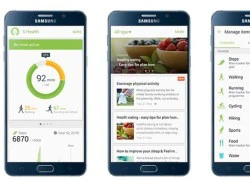 Ứng dụng chăm sóc sức khỏe S Health dùng được trên mọi máy Android
Ứng dụng chăm sóc sức khỏe S Health dùng được trên mọi máy Android Những mẹo độc đáo khi khai thác camera trên Galaxy Note 5
Những mẹo độc đáo khi khai thác camera trên Galaxy Note 5


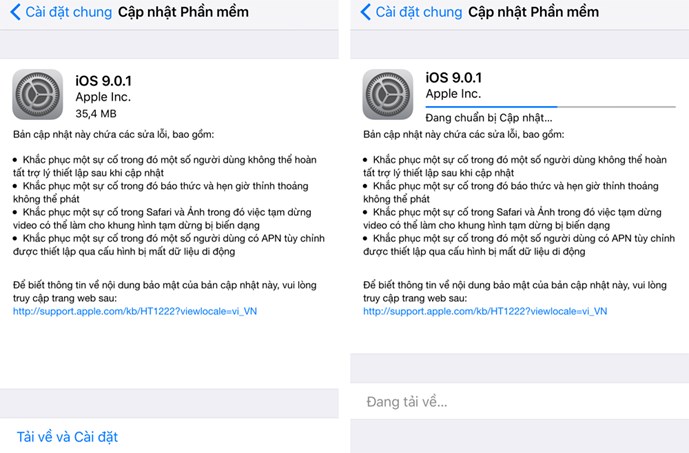
 iPhone 6S 'xách tay' về Việt Nam ngày 25.9, giá từ 24 triệu đồng
iPhone 6S 'xách tay' về Việt Nam ngày 25.9, giá từ 24 triệu đồng Apple tung bản sửa lỗi iOS 9.0.1
Apple tung bản sửa lỗi iOS 9.0.1 12 mẹo tiết kiệm pin tối đa trên iOS 9
12 mẹo tiết kiệm pin tối đa trên iOS 9 iOS 9 khơi mào cuộc chiến quảng cáo giữa Facebook và Apple
iOS 9 khơi mào cuộc chiến quảng cáo giữa Facebook và Apple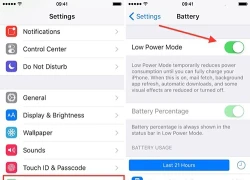 Chế độ tiết kiệm pin iPhone trên iOS 9 hiệu quả thế nào
Chế độ tiết kiệm pin iPhone trên iOS 9 hiệu quả thế nào Nhận thưởng 1 triệu USD nếu hack được iOS 9
Nhận thưởng 1 triệu USD nếu hack được iOS 9 Apple chính thức trình làng bản WatchOS 2.0
Apple chính thức trình làng bản WatchOS 2.0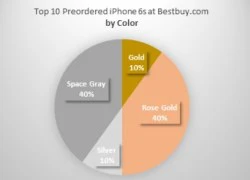 iPhone 6S cháy hàng, màu hồng được mua nhiều nhất
iPhone 6S cháy hàng, màu hồng được mua nhiều nhất Cách hạ cấp từ iOS 9 xuống 8.4.1
Cách hạ cấp từ iOS 9 xuống 8.4.1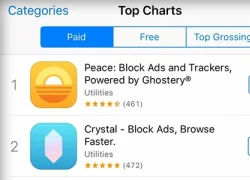 Gỡ phần mềm chặn quảng cáo cho iPhone vì 'cắn rứt lương tâm'
Gỡ phần mềm chặn quảng cáo cho iPhone vì 'cắn rứt lương tâm'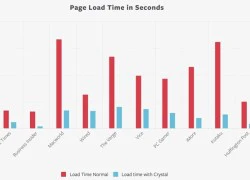 Apple, Google, Facebook đang giết chết thế giới web?
Apple, Google, Facebook đang giết chết thế giới web?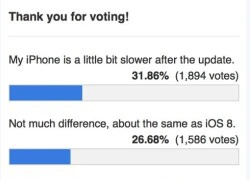 iOS 9 bị tố làm chậm, lag máy và crash ứng dụng
iOS 9 bị tố làm chậm, lag máy và crash ứng dụng Chiếc xe thể thao trị giá 140.000 USD bốc cháy khi đang bơm xăng
Chiếc xe thể thao trị giá 140.000 USD bốc cháy khi đang bơm xăng Cơ hội sở hữu MacBook giá rẻ sắp thành hiện thực
Cơ hội sở hữu MacBook giá rẻ sắp thành hiện thực Cổng sạc của iPhone Air và iPhone 17 có một nhược điểm lớn
Cổng sạc của iPhone Air và iPhone 17 có một nhược điểm lớn iPhone 17 Pro gặp sự cố trầy xước, lõm chỉ sau 24 giờ trưng bày
iPhone 17 Pro gặp sự cố trầy xước, lõm chỉ sau 24 giờ trưng bày Camera không thấu kính cho ra hình ảnh 3D
Camera không thấu kính cho ra hình ảnh 3D AI là trợ thủ đắc lực trong cuộc sống hiện đại
AI là trợ thủ đắc lực trong cuộc sống hiện đại Bí mật Apple giấu kín trong iPhone Air
Bí mật Apple giấu kín trong iPhone Air Agentic AI: Thế hệ trí tuệ nhân tạo mới đang thay đổi cuộc chơi
Agentic AI: Thế hệ trí tuệ nhân tạo mới đang thay đổi cuộc chơi DeepSeek phủ nhận sao chép mô hình của OpenAI, cảnh báo nguy cơ jailbreak
DeepSeek phủ nhận sao chép mô hình của OpenAI, cảnh báo nguy cơ jailbreak Bộ sạc mới giúp iPhone 17 sạc siêu tốc
Bộ sạc mới giúp iPhone 17 sạc siêu tốc Chàng trai yêu thầm mẹ của bạn học và cái kết viên mãn sau nhiều năm
Chàng trai yêu thầm mẹ của bạn học và cái kết viên mãn sau nhiều năm Streamer Nắng 27 tuổi mắc ung thư 2 lần, chàng IT vẫn kiên trì tỏ tình 9 lần: "Em sống được bao nhiêu ngày, anh sẽ ở bên em bấy nhiêu ngày"
Streamer Nắng 27 tuổi mắc ung thư 2 lần, chàng IT vẫn kiên trì tỏ tình 9 lần: "Em sống được bao nhiêu ngày, anh sẽ ở bên em bấy nhiêu ngày" Mỹ nhân có số đo vòng 1 khủng nhất Vbiz: Lao đao mỗi khi lên sóng truyền hình, sắc vóc trồi sụt bất thường
Mỹ nhân có số đo vòng 1 khủng nhất Vbiz: Lao đao mỗi khi lên sóng truyền hình, sắc vóc trồi sụt bất thường Tình trạng đáng báo động của Kim Soo Hyun
Tình trạng đáng báo động của Kim Soo Hyun Khánh Phương, Hồ Quang Hiếu và Châu Khải Phong hát ở sự kiện của web cá độ
Khánh Phương, Hồ Quang Hiếu và Châu Khải Phong hát ở sự kiện của web cá độ Con trai trở về sau 33 năm thất lạc, tặng mẹ căn nhà, thẻ tín dụng đủ dưỡng già
Con trai trở về sau 33 năm thất lạc, tặng mẹ căn nhà, thẻ tín dụng đủ dưỡng già Siêu bão Ragasa tàn phá Trung Quốc và Philippines, kinh tế thiệt hại lớn
Siêu bão Ragasa tàn phá Trung Quốc và Philippines, kinh tế thiệt hại lớn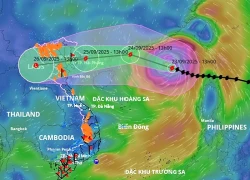 Toàn cảnh diễn biến bão số 9 Ragasa, nhận định vùng tâm điểm đổ bộ đất liền
Toàn cảnh diễn biến bão số 9 Ragasa, nhận định vùng tâm điểm đổ bộ đất liền Hồ Hoài Anh tiết lộ bí mật đằng sau chiến thắng của Đức Phúc ở Intervision 2025
Hồ Hoài Anh tiết lộ bí mật đằng sau chiến thắng của Đức Phúc ở Intervision 2025 1 nam diễn viên qua đời thảm và bí ẩn ở tuổi 28: Bị thiếu gia tra tấn đến chết, thi thể không nguyên vẹn?
1 nam diễn viên qua đời thảm và bí ẩn ở tuổi 28: Bị thiếu gia tra tấn đến chết, thi thể không nguyên vẹn? Thông tin mới vụ anh họ sát hại bé gái 8 tuổi rồi cho vào bao tải phi tang
Thông tin mới vụ anh họ sát hại bé gái 8 tuổi rồi cho vào bao tải phi tang Diễn viên bí ẩn nhất Tử Chiến Trên Không: Google bó tay không tìm ra danh tính, từng xuất hiện ở LHP Cannes mới tài
Diễn viên bí ẩn nhất Tử Chiến Trên Không: Google bó tay không tìm ra danh tính, từng xuất hiện ở LHP Cannes mới tài Nam diễn viên Trần Quang Tiền tử vong tại nhà
Nam diễn viên Trần Quang Tiền tử vong tại nhà Nam đạo diễn thu nhập mỗi tháng 1 tỷ đồng, có dãy nhà trọ 500m2: Xin bố vợ từng trái ớt, nước mắm, bột giặt
Nam đạo diễn thu nhập mỗi tháng 1 tỷ đồng, có dãy nhà trọ 500m2: Xin bố vợ từng trái ớt, nước mắm, bột giặt Tin nóng vụ "mỹ nam Trung Quốc" ngã lầu tử vong: Cảnh sát chính thức lên tiếng, 3 nhân vật bị triệu tập xử lý!
Tin nóng vụ "mỹ nam Trung Quốc" ngã lầu tử vong: Cảnh sát chính thức lên tiếng, 3 nhân vật bị triệu tập xử lý! Hậu trường không lên sóng: Cả ekip hát vang "Việt Nam - Hồ Chí Minh" ăn mừng chiến thắng 9 tỷ đồng của Đức Phúc tại Nga
Hậu trường không lên sóng: Cả ekip hát vang "Việt Nam - Hồ Chí Minh" ăn mừng chiến thắng 9 tỷ đồng của Đức Phúc tại Nga Diễn biến tội ác của người đàn bà đầu độc chồng và 3 cháu ruột bằng xyanua
Diễn biến tội ác của người đàn bà đầu độc chồng và 3 cháu ruột bằng xyanua "Thánh keo kiệt" showbiz quay ngoắt 180 độ khi vợ mang bầu con trai!
"Thánh keo kiệt" showbiz quay ngoắt 180 độ khi vợ mang bầu con trai!